利用联想电脑管家还原电脑驱动程序的具体操作方法
时间:2022-10-26 13:01
本文介绍了利用联想电脑管家还原电脑驱动程序的具体操作方法,想学习利用联想电脑管家还原电脑驱动程序的朋友们可以跟着小编一起去看一看下文,希望能够帮助到大家。
联想电脑管家还原电脑驱动程序的具体操作方法:
装软件后双击联想电脑管家桌面快捷方式打开软件;

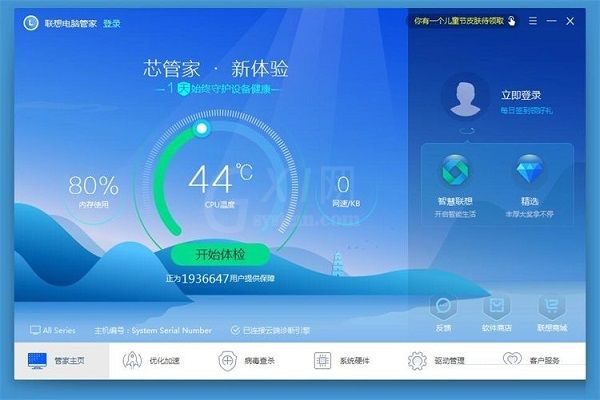
这一次就给大家演示一下怎么使用联想电脑管家还原驱动程序吧。点击联想电脑管家主界面底部工具栏中的驱动管理,进入联想电脑管家驱动管理功能界面;
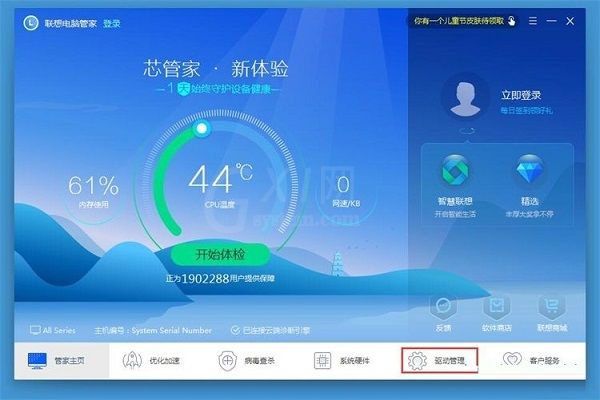
在联想电脑管家电脑优化计算功能界面中,点击检测就可以开始扫描检测电脑中的驱动程序;

联想电脑管家正在扫描检测电脑的硬件和对应的驱动程序。检测需要一定时间,请耐心等待;
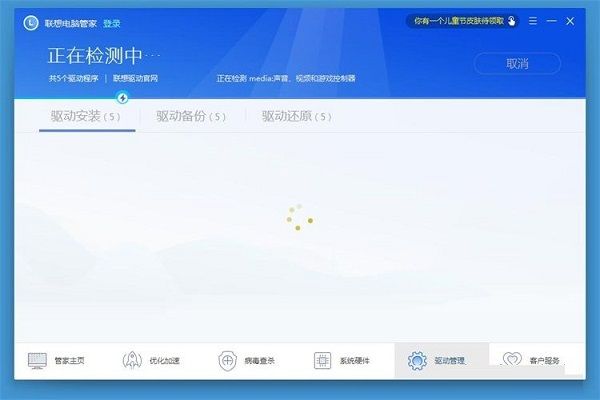
检测完成,联想电脑管家发现2个可以进行还原的驱动程序。分别是主板及芯片组驱动和声卡驱动。点击想要进行还原的驱动程序对应的还原按钮,就可以对驱动程序进行还原了。极速小编以声卡驱动为例子,点击还原;
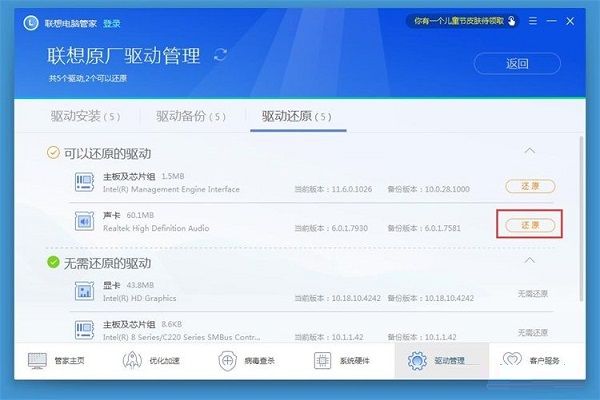
联想电脑管家正在对驱动程序进行还原操作。还原驱动程序需要一定的时间,请耐心等待;
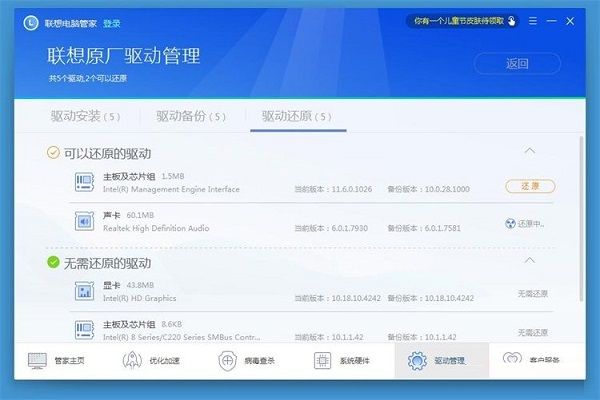
驱动程序还原完成。联想电脑管家已经将声卡驱动进行还原。还原驱动过程中有可能会出现问题导致设备无法正常工作,需要重新安装驱动程序。
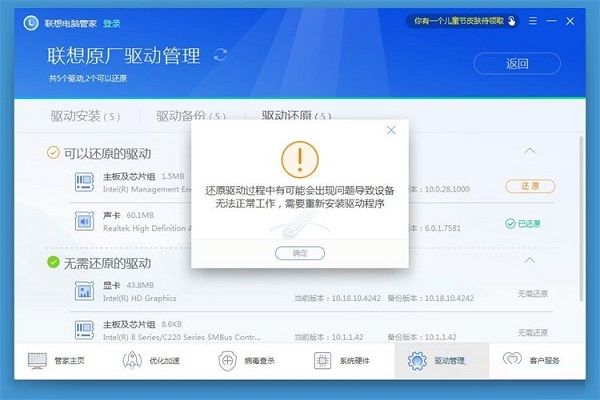
上面就是为各位亲们带来的利用联想电脑管家还原电脑驱动程序的教程,一起去了解了解吧。



























